Как да се интегрират на водача в блог
С новия HP PC партия имат проблеми при зареждане от WDS Windows 7. При изтеглянето на сървъра грешката WindowsPE на изображението сваля: «WdsClient: Грешка при стартиране на мрежата: по този начин, не е намерил необходимия водача мрежова карта ...". От текста на грешката е ясно, че делото в отсъствието на водача в boot.wim за зареждане на изображението.

На следващо място, аз ще обсъди интеграцията на шофьорите в WIM файл.
Създадох предварително papkok структура: C: \ шофьори \ монтиране - монтиране папка WIM образ; C: \ шофьори \ lan_drivers - шофьор папка за мрежовата карта.
1. Започнете разполагането Инструменти командния ред от менюто Start с администраторски права
2. Радвайки се на съдържанието на boot.wim за зареждане на изображението:
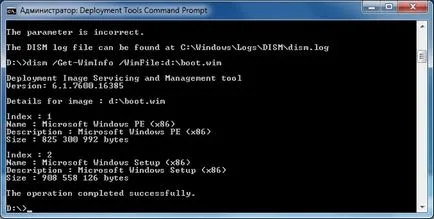
Както можете да видите от boot.wim на снимки съдържа две изображения - Windows PE (индекс 1) и Windows Setup (Индекс 2). Драйвери за мрежова карта трябва да се добавят към настройка на Windows, така че ние ще работим с изображение 2 (индекс 2)
3. Монтирайте картинката с индекса на 2 boot.wim файл в папка «C: \ шофьори \ монтиране»
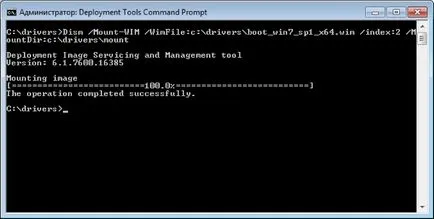
4. Добавете водача към изображението. Водачите могат да се добавят един по един или всички наведнъж от определена директория.
За да добавите шофьор, пълния път до файла .inf:
Ако шофьорите много, след което да посочите директорията, като източник за намиране и добавяне на драйвери:
/ Рекурсивно опция се използва, за да инсталирате драйверите от под-директории и / ForceUnsigned да инсталирате неподписани драйвери.
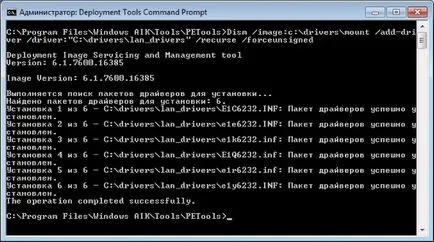
5. След като сте добавили всички необходими драйвери, за да затворите картинката за първоначално зареждане (демонтирате).
/ Опция ангажират показва, че трябва да запазите всички промени в изображението, без да промените ще бъдат загубени.
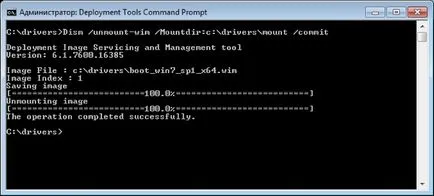
6. Изображението е готов да бъде поставен на WDS
Открили сте грешка в текста? Моля, изберете го и натиснете Ctrl + Enter! Благодарим Ви!